1、打开PPT,单击“幻灯浏览”菜单下的“幻灯片切换”,就会打开如下对话框。

2、在“幻灯片切换”任务窗格下的“应用于所选幻灯片”中选择切换效果;在“速度”区域中选择切换效果。

3、在“换片方式”中,可选择“单击鼠标时”、“每隔”。

4、在“声音”列表框中选择所需要的声音,如果要求在幻灯片演示过程中始终有声音,那么就选择“循环播放,到下一声音开始时”复选框。

5、要将切换效果应用到全部幻灯片上,单击“应用于所有幻灯片”。即完成修改PPT幻灯片的幻灯播放效果。
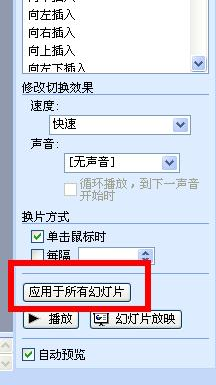
6、具体步骤总结如下:1、打开PPT,单击“幻灯浏览”菜单下的“幻灯片切换”,就会打开如下对话框。2、在“幻灯片切换”任务窗格下的“应用于所选幻灯片”中选择切换效果;在“速度”区域中选择切换效果。3、在“换片方式”中,可选择“单击鼠标时”、“每隔”。4、在“声音”列表框中选择所需要的声音,如果要求在幻灯片演示过程中始终有声音,那么就选择“循环播放,到下一声音开始时”复选框。5、要将切换效果应用到全部幻灯片上,单击“应用于所有幻灯片”。即完成修改PPT幻灯片的幻灯播放效果。